Touchpad nu funcționează
Include buton special de pe tastatura (punctul 2 din acest manual)
Un exemplu de modul în care și în cazul în care puteți găsi acest utilitar:
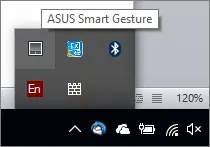
Problema cu driverul
- Actualizați sistemul Windows. Cel mai adesea actualizările sunt instalate driverele corespunzătoare.
- Reinstalați driverul. Pentru a face acest lucru, deschideți „Device Manager“. Selectați "Device Manager" în fereastra deschisă - click dreapta pe "Computer" - "Management": În Windows 7. În Windows 8/10: clic dreapta pe "Start" - "Device Manager".
Localizați secțiunea „mouse“ și extinde-l. Faceți clic pe touchpad dispozitiv clic dreapta și ștergeți-l
Reporniți computerul. Sistemul va detecta noul dispozitiv și reinstalați driverul.
diagnosticare hardware
- Touchpad-ul nu poate funcționa din cauza penelor de curent în BIOS. Introduceți-l (F2 sau butonul de a șterge imediat atunci când computerul este pornit). Du-te la «avansat» secțiunea. Localizați «intern» dispozitiv de punctare și verificați dacă opțiunea este activată ( «Enabled» valoare).
- În cazul în care metodele de mai sus nu rezolvă problema, cel mai probabil, în cazul unei defecțiuni a dispozitivului. În absența experienței în asamblarea / dezasamblarea laptop-l ia pentru reparații.
În caz contrar, demontați calculatorul și opriți touchpad. Aspectul buclei sale se pot uita la Yandex și Google Căutare de imagini.